Windows 10をPCにクリーンインストールするには、この人気のオペレーティングシステムのセットアッププロセスを開始するためにWindows 10ブータブルUSBが必要です。ブータブルUSBドライブは、重大なシステム障害、不良ハードドライブ、またはパーティションの問題がある場合にも便利です。 USBデバイスにWindows 10 ISOファイルを書き込んでブータブルにする必要があります。
ISOイメージファイルは、元のWindows 10インストールDVDから作成するか、アクティベーションのためにライセンスを購入した後、MicrosoftのWebサイトからダウンロードすることができます。 USBデバイスからのブートをサポートしない古いマザーボードが通常のコンピュータにインストールされているかどうかを確認する必要もあります。 これらの状況から外れると、Windows 10ブータブルUSBを作成することは、Windows、macOS、およびLinux向けに導入されたISOバーニングツールのセクションで簡単です。
パート1:Windows PCでWindows 10ブータブルUSBを作成する方法
UUByte ISO Editorは、Windows 10ブータブルUSBを作成するための最高のソフトウェアの1つです。 ISOを書き込む際には、高速で信頼性のあるソリューションです。 ユーザーインターフェースは非常に迅速で、ジョブを行うために複雑な知識は必要ありません。 必要に応じてISOファイルを追加または削除することもできます。 スマートファイルの圧縮および解凍エンジンを搭載しているため、競合他社よりも10倍高速です。
ISOファイルは通常のファイルではないことを知っていますか?なぜなら、それらにはブート情報が含まれているため、エラーなくブート体験をするためには、USBデバイスに正しくレンダリングする必要があるからです。 UUByte ISO Editorは、Windows ISOファイルを燃やす際に100%の成功率を提供し、多くの時間を節約します。 Windows PCでUUByte ISO Editorを使用してWindows 10ブータブルUSBドライブを作成する手順に従ってください。


ステップ1: Windows PCにUUByte ISO Editorをインストールする
.exeファイルをダウンロードして、ソフトウェアをWindows PCにインストールします。タスクを開始する前に、Windows 10 ISOファイルを正しいフォルダにダウンロードしていることを確認してください。
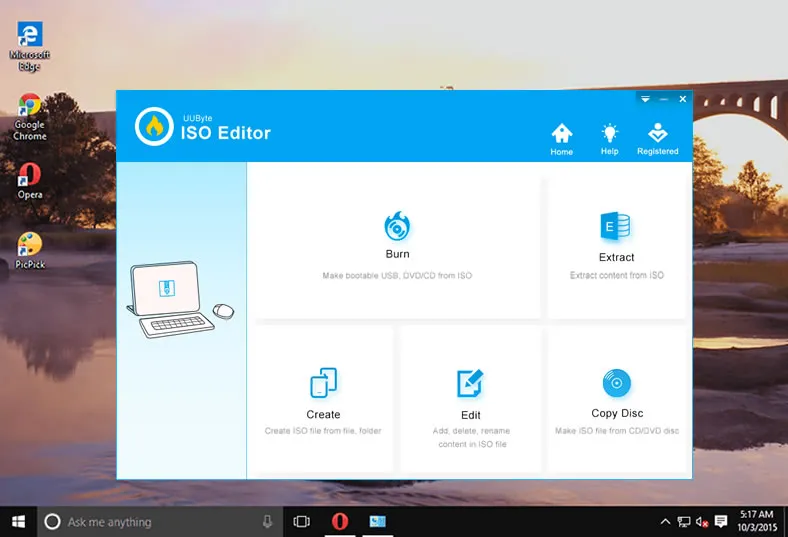
ステップ2: Windows 10 ISOをインポートする
今度は、ISOファイルをUSBドライブに燃やして、ブータブルなWindows 10 USBドライブを作成する時です。タスクを実行するために、USBドライブを挿入し、メインウィンドウの「Burn」タブをクリックします。上部の「Browse」ボタンをクリックして、Windows 10 ISOイメージをプログラムに追加します。
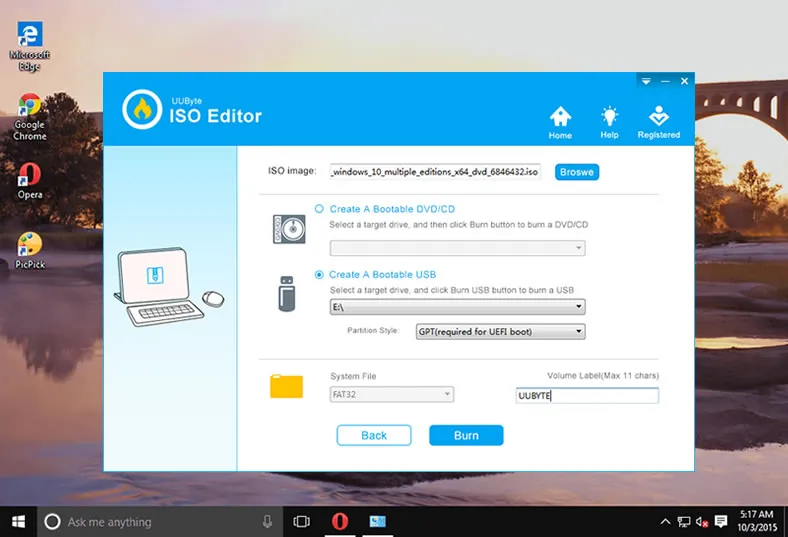
ステップ3: Windows 10 ISOイメージからブータブルUSBを作成する
上部の「Browse」ボタンでISOファイルを選択します。また、ドロップダウンメニューから正しいドライブ名を選択していることを確認してください。「Partition style」の横のドロップダウンメニューから、パーティションタイプを選択することもできます。システムファイルを「FAT 32」に保つか、ドロップダウンメニューからシステムタイプを選択することもできます。今、ISOファイルをUSBドライブに燃やして、Windows 10ブータブルUSBドライブを作成するために、「Burn」ボタンをクリックします。
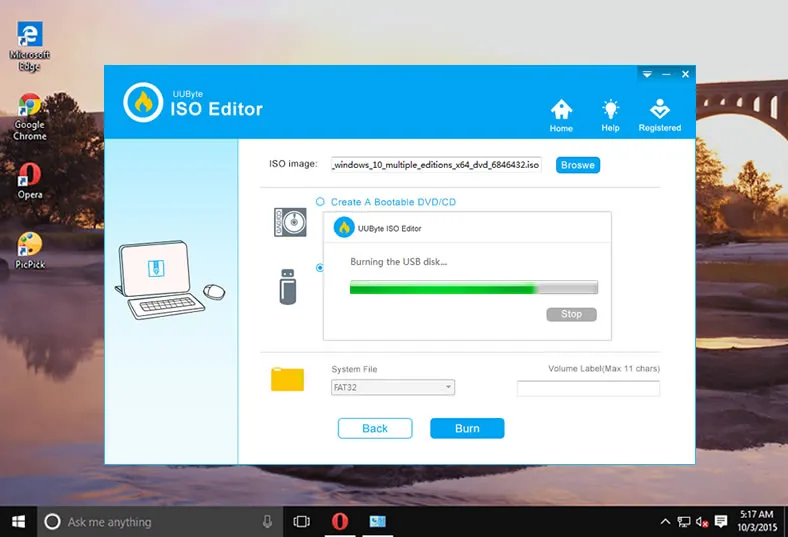
このソフトウェアは、Windows 10 ISOからブータブルUSBドライブを作成するための強力なツールです。上記で説明したように、ISOファイルの作成、燃焼、抽出、編集を支援するための多くの機能があります。 WindowsとMacの両方をサポートしています。したがって、Windows 10ブータブルUSBを作成するためのソリューションをお探しの場合は、進んでUUByte ISO Editorを試してみてください。マウスの数回のクリックで作業を完了します。


Part 2: Mac で Windows 10 ブータブル USB を作成する方法
私たちの多くは、仕事や家庭で Mac コンピュータを使用しています。もしあなたがそのうちの1人であり、Mac で Windows を実行したい場合は、Windows 10 ブータブル USB ドライブを作成する必要があります。これは macOS を実行している同じシステムで行うことができます。デバイスに新しいハードドライブを取り付けたり、Windows 10 の新しいコピーをインストールしたい場合に役立ちます。以下に、macOS に付属しているデュアルブート用の標準アプリである Boot Camp Assistant を使用して Mac で Windows 10 ブータブル USB を作成するために必要な手順が記載されています。プロセスを開始する前に、USB は 16GB 以上のストレージを持っている必要があります。
ステップ 1: ブータブルデバイスとして使用したい USB ドライブを取得し、Mac に挿入します。挿入した後、Mac で Boot Camp Assistant アプリを開きます。
ステップ 2: アプリについての簡単な紹介が表示され、次のウィンドウに移動するために "続行" ボタンをクリックします。ローカルディスクの空き容量が 42G 未満の場合、エラーメッセージが表示されます。このエラーを無視し、"Windows 10 またはそれ以降のバージョンのインストールディスクを作成" ボックスをチェックします。また、「Windows 10 またはそれ以降のバージョンのインストールまたは削除」ボックスをチェック解除することを忘れないでください。そして、"続行" をタップします。
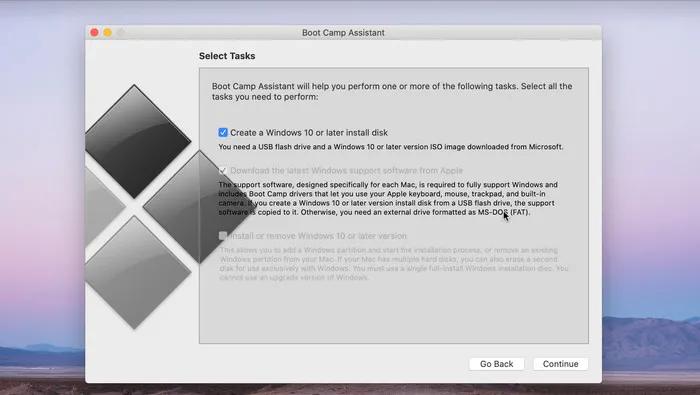
ステップ 3: Microsoft の公式ページから Windows 10 ISO ファイルをダウンロードし、デスクトップに保存します。次に、Boot Camp Assistant がファイルを自動的に検出するか、手動でファイルを見つけて選択するための "選択" ボタンをクリックすることもできます。
ステップ 4: プロセスを開始するために "続行" ボタンをタップし、USB ドライブがフォーマットされ、ブータブルドライブに設定されるまで待ちます。プロセスが完了したら、USB ドライブは名前が変更されます。安全にドライブを取り外し、Windows 10 ブータブル USB ドライブとして使用します。
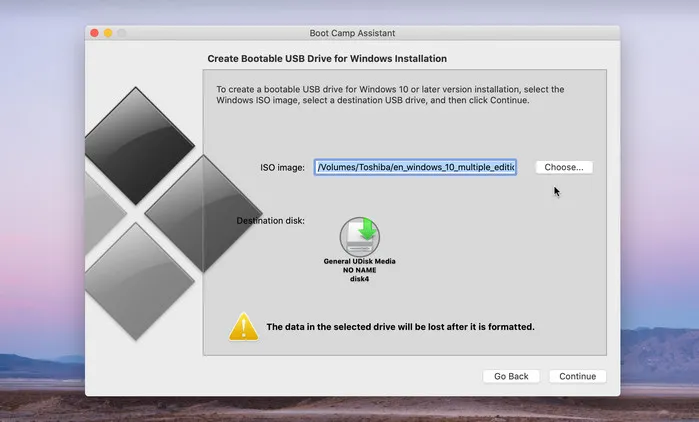
このプロセスは Mac オペレーティングシステムで非常にうまく機能しますが、Boot Camp Assistant は macOS Mojave 以降で実行する際に問題が発生することがあります。ですので、Mac で Windows ブータブル USB を作成する前に、Mac で使用しているオペレーティングシステムのバージョンをよく確認してください。
第3部: LinuxでWindows 10ブータブルUSBを作成する方法
最近の進化により、Linuxは多くの人々にとって主要なオペレーティングシステムとして使用されることがあります。一部の人は、LinuxとWindows 10のようなデュアルオペレーティングシステムをコンピュータに保持したいと考えています。なぜなら、銀行などのオンライン取引を行うウェブサイトのすべてがLinuxをサポートしているわけではないからです。LinuxでWindows 10のブータブルドライブを作成するには、簡単に作業を完了するためにDDコマンドを使用できます。
ステップ1: 最初に行う必要があることは、USBドライブをフォーマットすることです。USBをデバイスからアンマウントする必要があります。次のコマンドを入力してこれを行うことができます:
umount /dev/sdb*
ステップ2: アンマウントした後、USBドライブをFATファイルシステムにフォーマットする必要があります。次のように入力してください:
mkfs.vfat /dev/sdb –I
ステップ3: 今度はDDコマンドを使用する時です。以下のコマンドを入力してください:
dd if=~/path/to/windows10/file.iso of=/dev/sdb
この場合、「if」はWindows 10 ISOファイルの場所を指定するために使用される入力ファイルを表します。一方、「of」はISOファイルを書き込む場所を指定する出力ファイルを表します。この場合は/dev/sdbです。進行状況は(grep –l '^dd$')を入力して監視できます。このコマンドはddツールのプロセス番号を出力します。
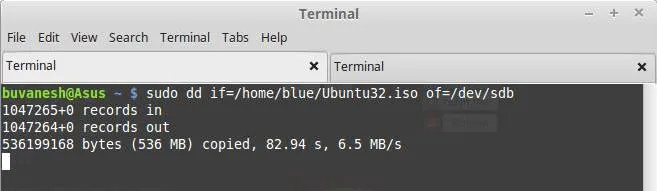
ステップ4: 今、プロセス番号をメモして新しいターミナルセッションを開き、(kill –USR1 6762)と入力してください。この場合の6762はddプロセスIDです。これにより、コピー処理の統計が表示されます。
ステップ5: 以上です。この手順を使用してブータブルUSBからWindows 10をインストールできます。
このプロセスにはコマンドラインの良い知識が必要です。さらに、Linuxは常に新しい方法を提供しています。自分でWindows 10のブータブルUSBを作成するためのより良い方法を見つけることができるHubに目を光らせてください。
まとめ:
Windows 10のブータブルUSBを作成するために上記の方法のいずれかを試すことができますが、機能とUIインターフェースの観点から、UUByte ISO Editorは競合他社よりもはるかに優れています。多くのオプションと機能を提供するだけでなく、このソフトウェアを使用してプロセスを実行するのにわずか数分しかかからず、多くの時間とエネルギーを節約できます。UEFIとLegacyブートの両方をサポートしているため、マザーボードが古いバージョンである場合でも心配する必要はありません。


